很多小伙伴在看过win11新功能介绍后便心动升级到了win11系统,但是在后续使用过程中中感到不习惯,就想要重新安装回win10,那么系统win11怎么换win10呢?下面,小编就把步骤教程带给大家。
工具/原料:
系统版本:windows10专业版
品牌型号:惠普星14高性能轻薄本
软件版本:系统之家装机工具V3.1.532.254
方法/步骤:
系统win11换win10步骤教程:
1.首先打开下载好的安装系统之家一键重装系统工具,选择我们需要安装的win10系统,点击下一步。
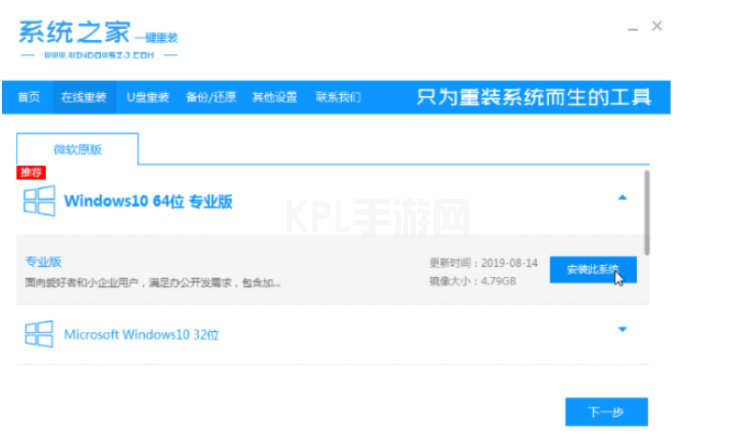
2.软件此时将会开始下载系统镜像文件,耐心等待。
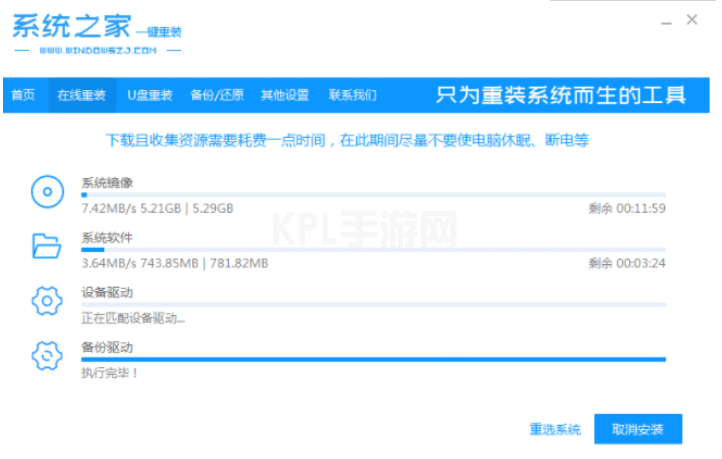
3.部署完毕之后后,点击立即重启。
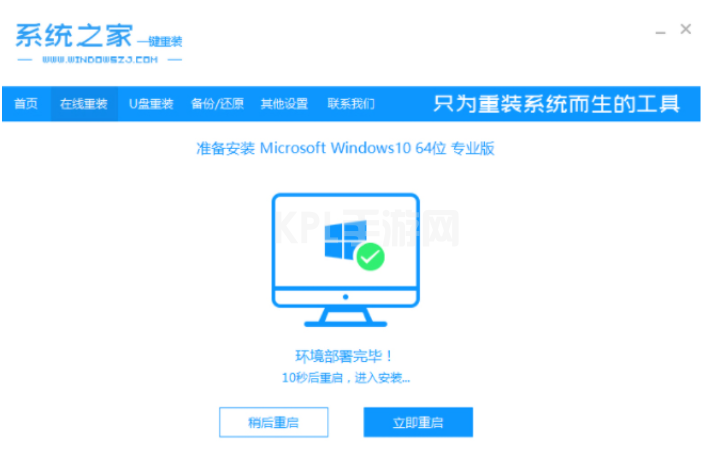
4.电脑重启后,进入启动选项页面,选择带有光标的选项按回车进入pe系统。

5.电脑进入pe系统后,系统之家装工具将会自动开始安装win10系统。
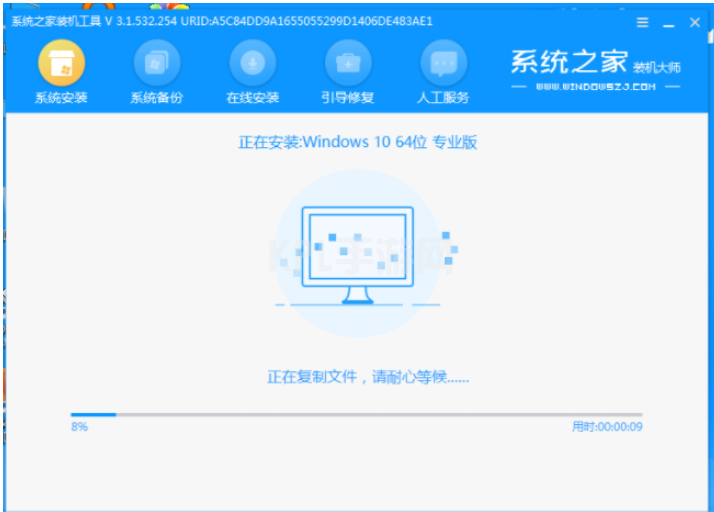
6.系统安装完成后,再次点击立即重启。

7.电脑在此期间可能会自动重启多次,进入系统页面意味着安装成功。

总结:
1、首先打开系统之家,选择win10系统下载镜像文件;
2、重启电脑之后进入pe系统安装;
3、再次重启电脑进入新系统桌面。





























